안녕하세요 여러분, 물범쌤입니다 :)
최근 오픈한 AI 영상서비스인 소라가 현재 뜨거운 관심을 받고있는데요
이미 AI영상화 서비스들이 많음에도 불구하고,
그 퀄리티가 매우 높아서 주목받고 있습니다.
하지만 출시 초에 많은 가입자가 몰리면서
계정 생성을 제한해 두었었는데
현재 일주일 정도 지나니까 이제는 좀 수월하게
계정을 생성할 수 있게 되어서 제대로 소개드리려고 합니다.
그럼 바로 본론으로 들어가 보시죠!

먼저 sora 사이트로 접속해 줍니다.

우측 상단 로그인 버튼을 통해서 계성을 생성할 수 있는데,
이미 유료버전 챗 GPT를 쓰시고 계신 분들은
구글 아이디를 통해 로그인하시면 기존의 GPT 유료구독과 연동되니
잊지말고 같은 계정으로 로그인 하시기 바랍니다.

로그인 후 프로필 - My Plan 버튼을 통해 구독 서비스를 결제하셔야
소라를 이용하실 수 있습니다.
대중적인 가격의 플러스 플랜은
제공 크레딧 1000 / 최고화질 720p로 지원되고
영상 다운로드시 워터마크가 있습니다.
프로버전은
10000 크레딧 / 최고화질 1080p까지 지원된다고 쓰여있네요
물론 영상에 워터마크도 없습니다.
다른 AI영상 사이트들은 유료금액에 따라 제공 크레딧에 차이가 있고
유료 결제하면 일단 화질지원과 워터마크 삭제가 적용되는데
소라는 유료결제를 해도 워터마크가 있다는 점이 조금 아쉽네요ㅠ
그럼 아쉬움은 뒤로 하고
본격적인 영상 제작을 진행해봐야겠죠?

일단 프롬프트 입력 방식은
기존의 Haiper Ai 나 Krea.ai와 비슷하게 중앙에 프롬프트창이 위치합니다.

가장 좌측의 '+'버튼은 영상제작에 활용될 리소스를 추가하는 버튼입니다.
쉽게 생각해서 Image to video 나 Video to video를 제작할때 사용하는 기능입니다.
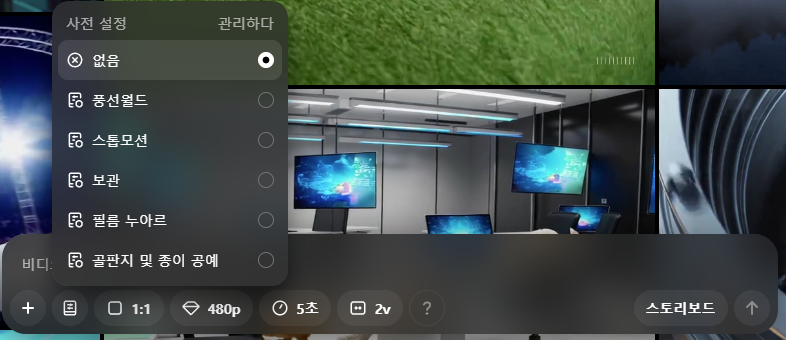
두번째 필터처럼 생긴 아이콘은 여러가지 스타일을 나타냅니다.
이해가 어려우신 분은 사이트 구글 번역을 돌리시면
한글로 보여지기 때문에 이해가 좀 더 쉽게 되실겁니다.
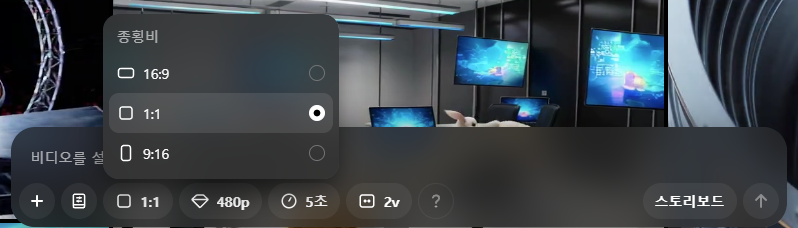
세번째는 영상 비율입니다.
우리가 가장 많이 사용하는 비율들(가로,세로,1:1)을 모두 사용 가능합니다.
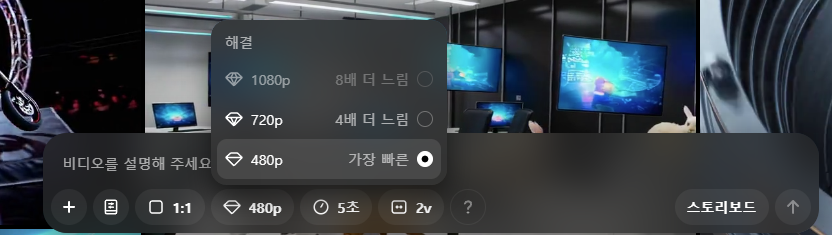
네번째는 화질입니다.
현재 저는 플러스 플랜을 사용하고 있기 때문에
최고 720p까지 생성이 가능하고,
고화질로 생성할수록 영상 생성속도가 느려지는것을 알 수 있습니다.
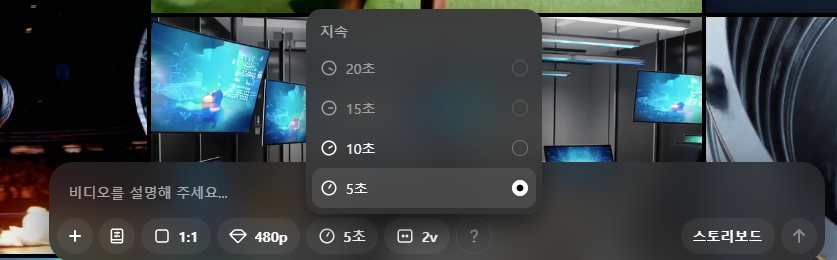
그 다음은 영상 길이 입니다.
당연히 10초로 설정하면 크레딧이 더 많이 소모됩니다.
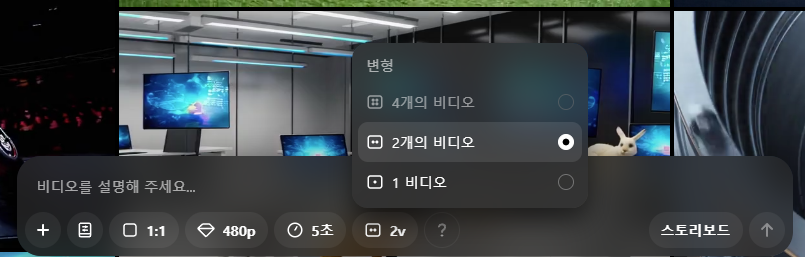
다음은 한번에 제작할 영상의 갯수입니다.
마찬가지로 많은 수를 선택할수록 크레딧이 많이 소모되기 때문에
1~2개 정도가 적당하지 않나 생각합니다.
프롬프트를 입력하면 영상이 제작되고
제작시간은 화질480,2개 영상 기준으로 5분 내외로 제작되는것 같습니다.
아무래도 무료플랜이 아예 없기 때문에 다른 무료 사이트들보다는
확실히 영상 생성속도가 빠르네요
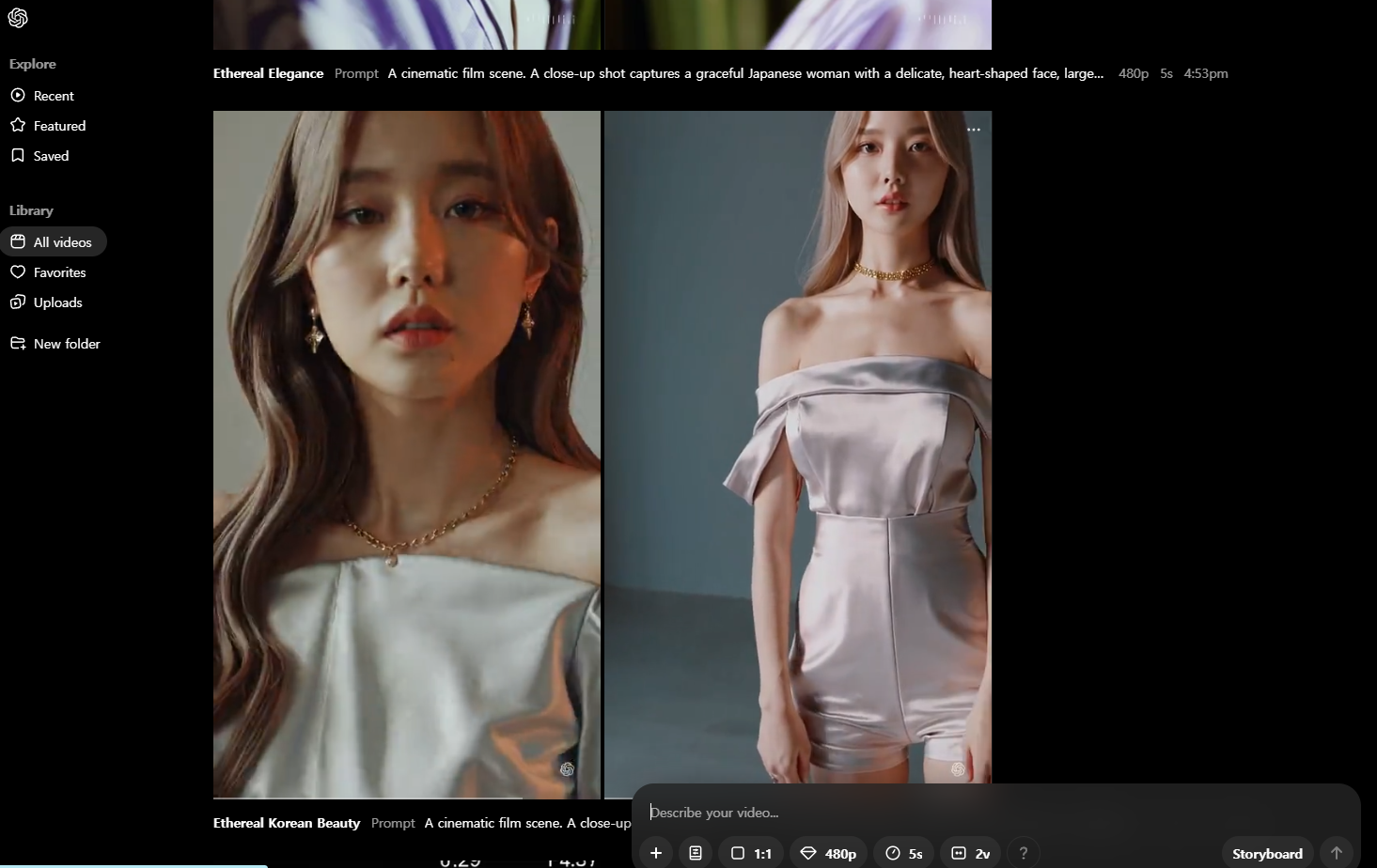
생성된 영상은 좌측의 'All video'를 눌러주시면 확인할 수 있습니다.
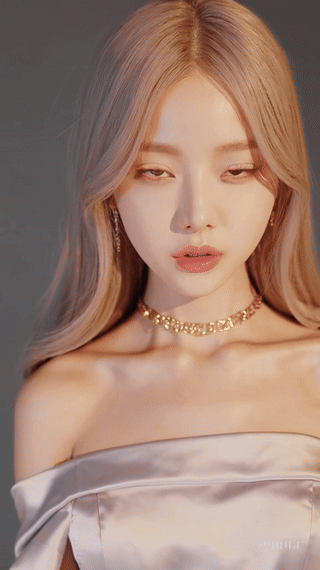
영상은 gif 타입으로도 다운로드가 가능해서
별도의 편집을 진행하지 않고 저처럼 포스팅이나 전달의 목적이라면
좀더 수월하게 데이터를 전송할 수 있습니다.
저는 먼저 이 영상을 토대로
대표적인 추가기능인 리믹스 기능을 한번 진행해 보았습니다.
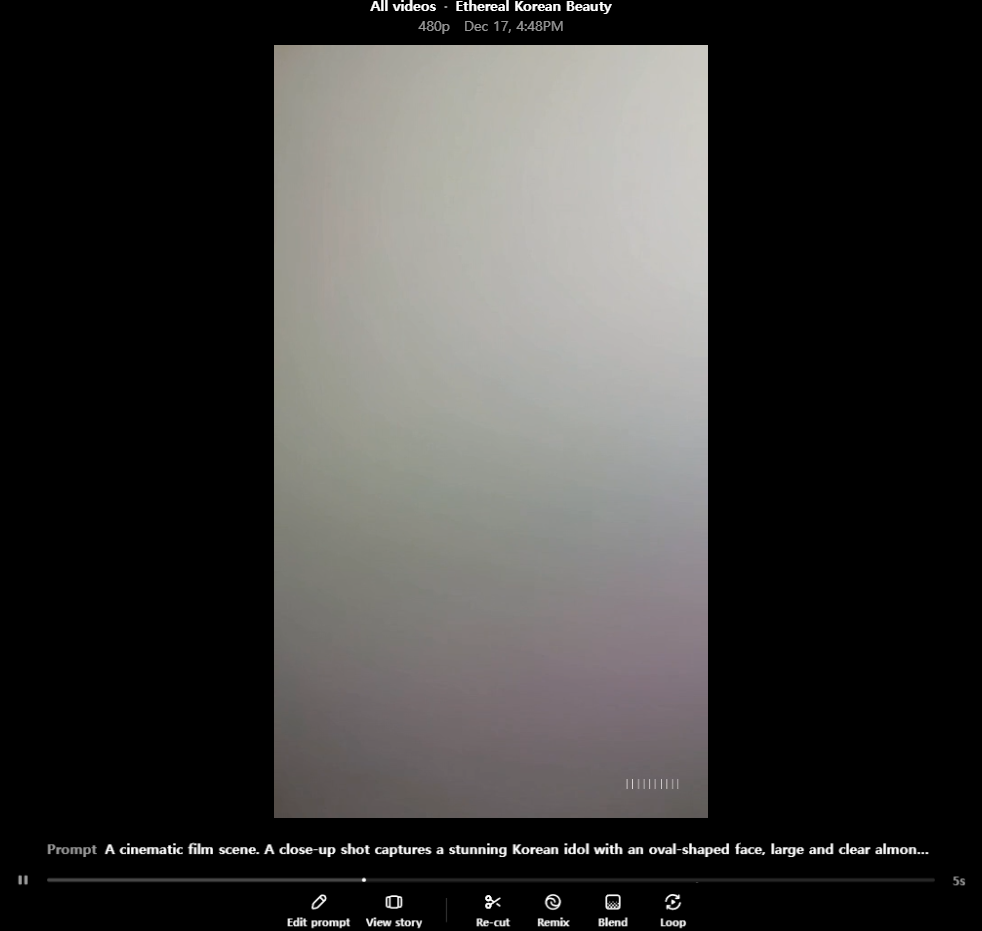
먼저 제작한 영상을 클릭해주면 하단에
프롬프트 편집,스토리 보드를 참고할 수 있는 뷰 스토리,
리컷:영상을 잘라내고,자른기준 앞이나 뒤의 영상을 새로 생성
리믹스:기존영상에서 변경점을 주는 일종의 인페인트 기능
블렌드:두 개의 영상을 자연스럽게 섞어서 하나의 영상으로 생성
루프: 반복되는 영상 생성
기능이 차례대로 보입니다.
리믹스를 누르면, 새 프롬프트 창이 뜨는데
이곳에서 변경할 사항에 대한 프롬프트만 작성하고
생성을 눌러주도록 합니다.

어떤가요? 스타일이 확 변했죠?
다른 기능들도 보여드리면 좋겠지만
일부 기능에서는 인물이 포함되면 지원되지 않는 기능들도 있으니
주의해서 진행하시길 바라겠습니다.
마지막으로
Image to video를 진행해 보았는데요
기존에 품질이 좋다고 평가받았는 젠3도
Image to video 기능 사용시에 카메라 구도가 고정되어있으면
영상이 너무 어색하게 나오는 문제가 있었는데요
먼저 젠3의 영상 예시를 보여드리겠습니다.
아무래도 주 피사체인 뱀의 움직임이 너무 없어서
영상이 어색해 보이는 감이 있습니다.
이번에는 동일한 소스 이미지와
동일한 프롬프트로 제작한 소라의 영상입니다.

어떤가요? 확실히 피사체가 조금이라도 움직이니까
훨씬 자연스러운 영상이 완성된 것 같습니다.
영상 제작에 사용한 프롬프트는
모두 소라 메인 페이지의 예시 영상들에서
움직임이 마음에 드는 프롬프트를 복사하고
챗 GPT에게 제가 원하는 컨셉으로 수정해 달라는 방식으로 진행했으니,
여러분들께서도 프롬프트 작성이 너무 고민되시면
GPT를 활용해 보시는것도 좋을것같습니다:)
오늘은 드디어 오픈한 Sora AI의 자세한 사용방법을 알아보고
제작되는 영상의 퀄리티를 함께 알아보았습니다.
이 컨텐츠가 유익하셨다면
커피값은 기업들에게 받을테니
광고 한번씩만 눌러주시면 감사드리겠습니다 :)
그럼 좋은 하루 되세요 ^^
'스테이블 디퓨전(StableDiffusion)' 카테고리의 다른 글
| 이미지를 더욱 디테일하게 만들어 봅시다(Detail-demon) (0) | 2025.01.14 |
|---|---|
| 현재 Flux _ gguf 에서 발생하고 있는 문제점 (1) | 2025.01.07 |
| 생성형 AI 도구별 이미지 비교 (5) | 2024.12.06 |
| 라스코 AI 서비스 종료(Lasco.ai) (1) | 2024.12.03 |
| 성능좋은 무료 이미지 생성 AI,늦기전에 써보세요! (3) | 2024.11.25 |